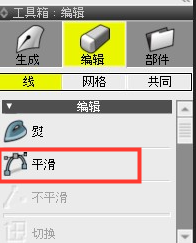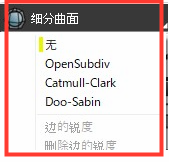| Support Topics | ||
| 支援主题・Shade3D | ||
|
||
|
Shade3D可以读取以文本格式保存的DXF格式(必须指定为R12版本)。 DXF兼容许多软件,是输入和输出形状时使用的文件格式之一,但由于创建的软件的规格和功能不同,可能会出现略微差异。 所以,在导入DXF的时候,建议提前测试一下创建的软件和Shade3D的兼容性,此次为大家讲解导入其他软件创建的DXF文件时的数据解读和注意事项。 导入到Shade3D 在DXF中定义的双三次贝兹曲线(Bezier)曲线读取为自由曲面,Spline曲线读取为NURBS,其他曲面被取为多边形网格。 此外,加载到Shade3D中的贝兹曲线是一个没有切线处理的自由曲面,但工具箱编辑“平滑”,多边形网格将通过使用工具箱>编辑网格>细分曲面菜单”进行平滑处理。 数据解读 将DXF导入Shade3D时的数据定义如下。
导入时显示的“DXF导入设置” “按颜色编号分类”和“将块作为读取(同时读取不正确的部件)”仅设置其中之一。如果同时勾选两个复选框,则将部分对象划为部件并优先读取。 ● “按颜色编号分类”复选框 勾选后,在创建DXF的软件中使用相同颜色(颜色编号)分类的图层和形状将被导入到同一部件中。 ● “将部件加载为单位”复选框 勾选时,如果多个形状的模块视为一个部件,则将每个模块分类导入为部件。取消勾选时,则不考虑模块导入每一层分类。 ●“输入格式”弹出菜单 选择3D绘图时,形状将被导入常规3D绘图。 选择2D绘图时,形状将被导入2D绘图部件中,并且形状将显示在2D绘图视图中。 注意 Shade3D的默认DXF单位为毫米。 导入新场景文件时,创建的DXF大小和屏幕放大率可能不同,导入的形状可能显示得非常小。可以点击视图的“查看控制栏”>“◎”(适合),所选形状将以适合视图的放大比例显示。 最后 关于Shade3D的各种技术和信息会在“Shade3D知识库”中公开有关于操作方法等问题,可以在知识库中找到答案。 |